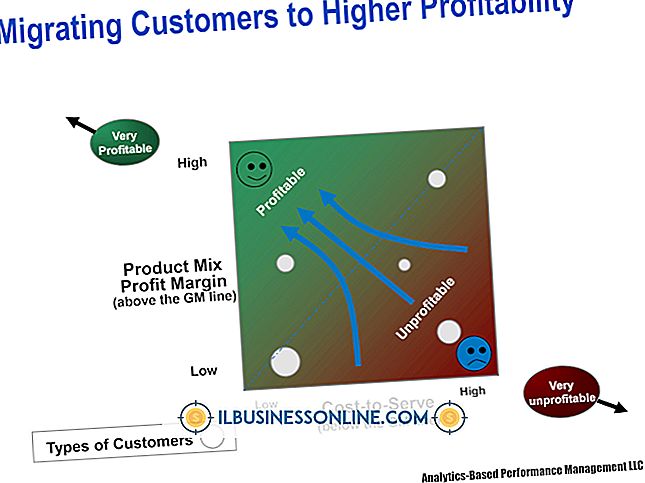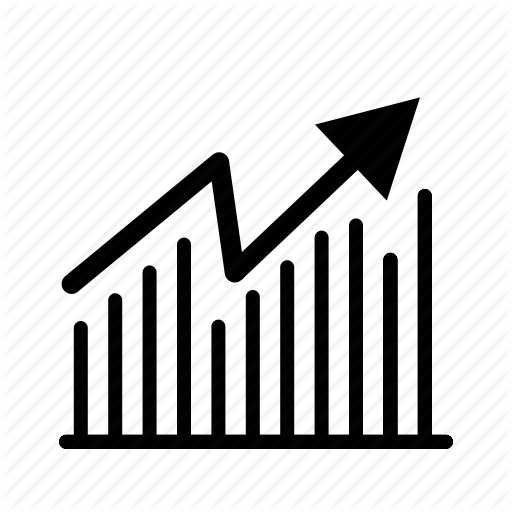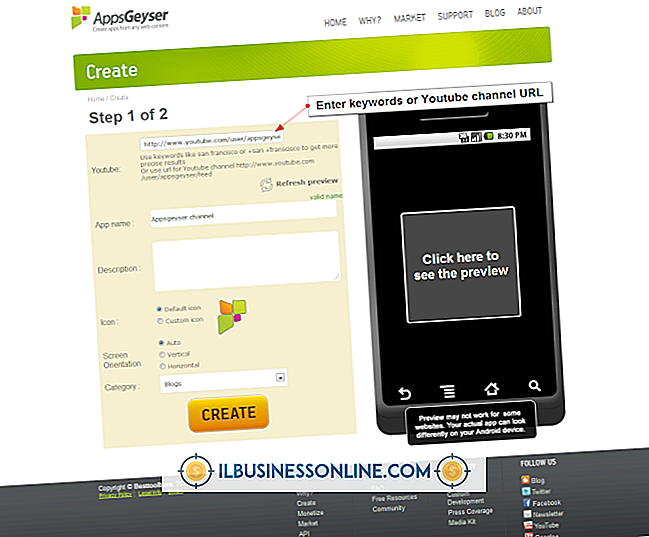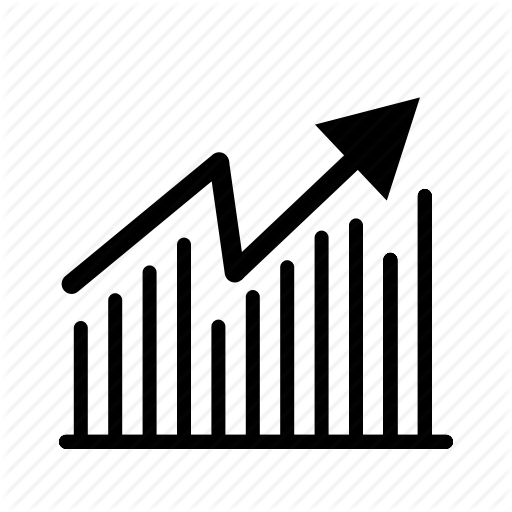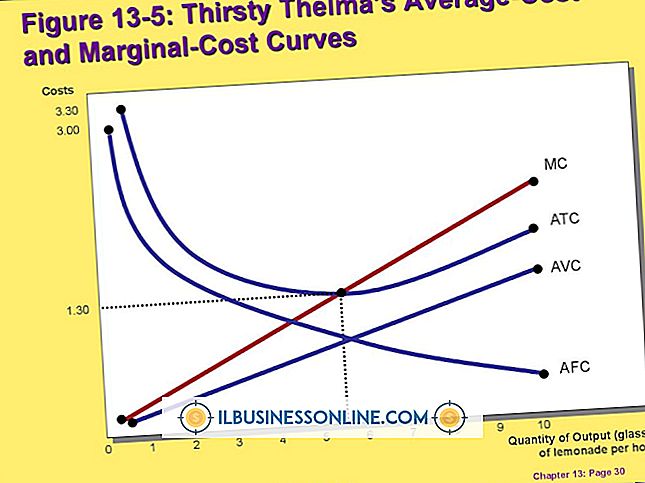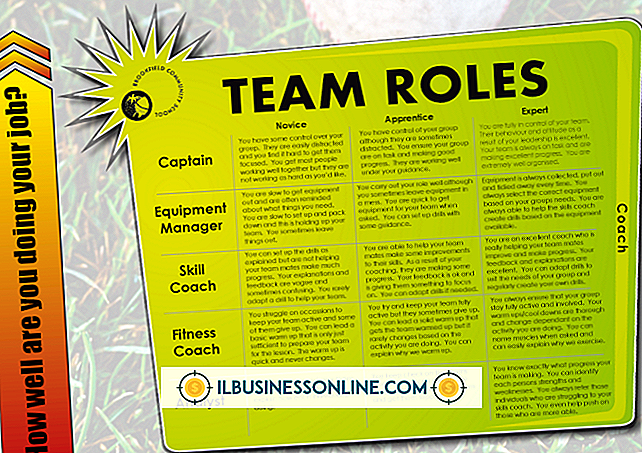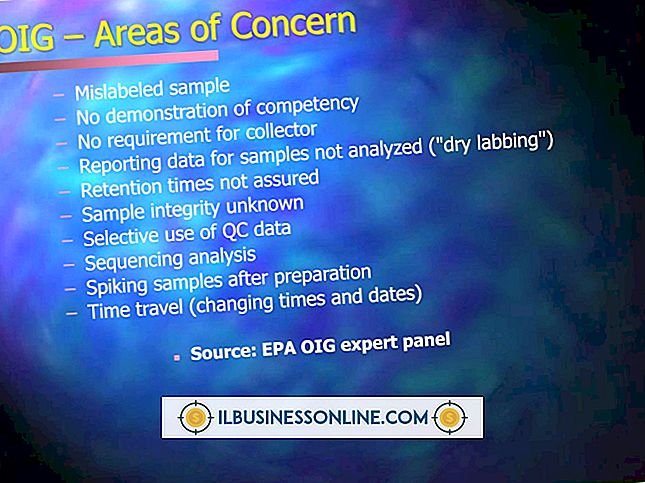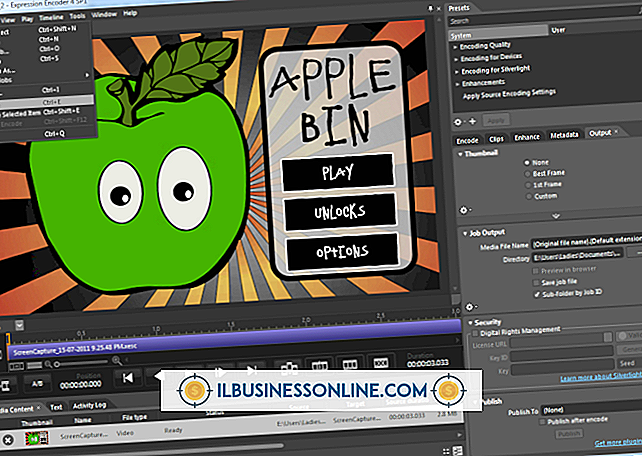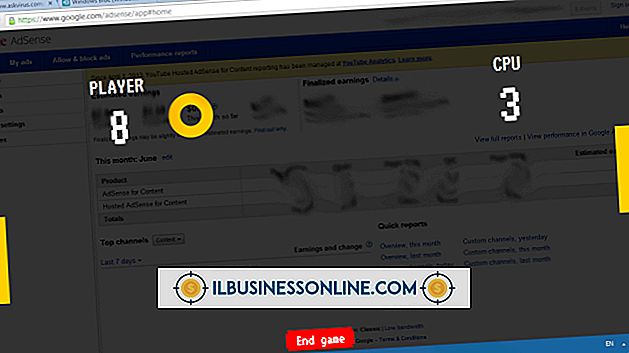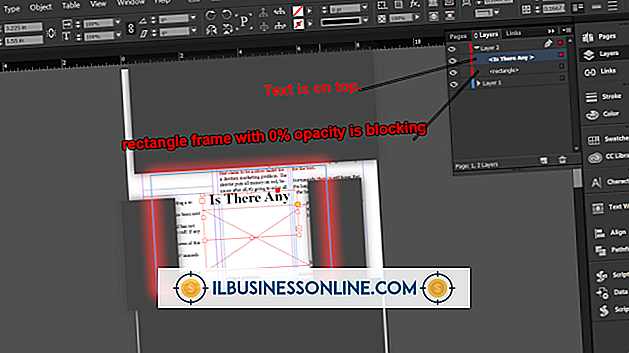Cách vô hiệu hóa Trình kiểm tra chính tả của Microsoft Word

Một trong những tính năng hữu ích hơn của Microsoft Word là kiểm tra chính tả và kiểm tra ngữ pháp tự động. Cả hai đều cho phép bạn nhìn thấy ngay lập tức, khi bạn nhập, nếu bạn mắc lỗi, tiết kiệm thời gian đọc lại sau này. Tuy nhiên, đôi khi, tính năng này trở nên mất tập trung, đặc biệt là trong các tài liệu bao gồm nhiều từ viết tắt, viết tắt hoặc danh từ riêng hoặc nếu văn bản không tuân theo cấu trúc câu danh từ sạch. Trong những tình huống đó, gạch chân màu đỏ và màu xanh lá cây liên tục, biểu thị lỗi chính tả và ngữ pháp, có thể trở nên khó chịu. Microsoft Word cho phép bạn tắt cả trình kiểm tra chính tả và trình kiểm tra ngữ pháp trong cài đặt tùy chọn.
1.
Bắt đầu ứng dụng Microsoft Word.
2.
Nhấp vào tab "Tệp" ở góc trên bên trái của màn hình.
3.
Chọn "Tùy chọn" từ cột bên trái.
4.
Nhấp vào "Proofing" để xem các tùy chọn kiểm chứng, bao gồm các trình kiểm tra chính tả và ngữ pháp.
5.
Xóa kiểm tra trong hộp bên cạnh "Kiểm tra chính tả khi bạn nhập."
6.
Xóa bỏ kiểm tra trong hộp bên cạnh "Đánh dấu ngữ pháp khi bạn nhập."
7.
Nhấp vào nút "OK" ở dưới cùng của màn hình để lưu các thay đổi tùy chọn.
Lời khuyên
- Trong các phiên bản cũ hơn của Word, trước năm 2007, lệnh Tùy chọn xuất hiện trong menu Công cụ. Bạn có thể vô hiệu hóa trình kiểm tra chính tả và trình kiểm tra ngữ pháp trong tab Chính tả & Ngữ pháp.
- Word cho Macintosh gọi các tùy chọn Word là "Tùy chọn" và đặt lệnh bên dưới menu Word ở góc trên bên trái. Trình kiểm tra chính tả và cài đặt trình kiểm tra ngữ pháp được tìm thấy trong danh mục Công cụ ủy quyền và Chứng minh.